Come eseguire il backup del tuo dispositivo Android (09.15.25)
Al tuo telefono o tablet possono succedere molte cose che ti spingerebbero a eseguire il backup dei tuoi dati. C'è sempre la possibilità che il tuo telefono venga perso, rubato o caduto in acqua. Se si verifica uno di questi scenari, ciò significa che potresti perdere tutto ciò che hai sul telefono. Fortunatamente, ci sono molti modi per eseguire il backup dei dati Android, assicurandoti di non perdere l'accesso alle tue informazioni essenziali anche in caso di smarrimento o danneggiamento del telefono. Ma prima di eseguire il backup dei dati, assicurati di eliminare tutti i file spazzatura utilizzando strumenti come l'app di pulizia Android in modo da non includere file non necessari nel backup.
Questo articolo te ne mostrerà diversi metodi su come eseguire il backup del telefono Android o di qualsiasi dispositivo Android. Non c'è bisogno di preoccuparsi che quelle vecchie foto o altri file importanti vadano persi.
1. Backup con GoogleIl modo più semplice per eseguire il backup dei dati Android è tramite Google. Android è strettamente legato a Google, in quanto la maggior parte delle app ha bisogno di un account Google per funzionare. Lo svantaggio di Google è che non è un metodo di backup completo in cui devi scaricare tutto al suo interno e tutti vengono salvati. Devi esaminare ciascuna app una per una ed eseguire il backup di ciascuno dei tuoi dati. Ma tieni presente che non tutti i tuoi dati verranno salvati. Cose come gli SMS e le impostazioni delle app di solito non vengono salvate, ma ci sono altri modi per conservarle. Ecco come eseguire il backup del tuo dispositivo Android utilizzando Google:
Foto e videoOgni dispositivo Android è preinstallato con Google Foto. È il modo migliore per eseguire automaticamente il backup di immagini e video sul tuo telefono o tablet. Google Foto esegue il backup di foto e video sul cloud, così non devi salvarli più e più volte manualmente.
Se non hai Google Foto sul tuo dispositivo o lo hai disabilitato per qualche motivo, puoi scaricare nuovamente gli aggiornamenti per riattivarlo. Quindi, accedi al tuo account Gmail per eseguire automaticamente il backup dei file. Quindi, segui questi passaggi per eseguire un backup Android delle tue foto e dei tuoi video:
- Apri Google Foto e vai su Impostazioni.
- Tocca Backup e amp; sincronizzazione.
- Assicurati che sia acceso.
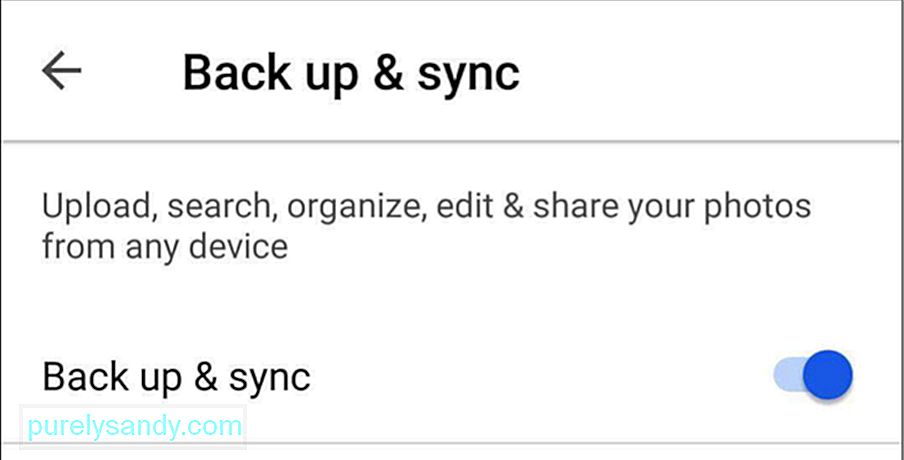
Uno dei vantaggi dell'utilizzo di Google Foto è che è gratuito e puoi caricare tutte le foto che desideri. La qualità massima che puoi caricare è di 1080 pixel per l'opzione di archiviazione gratuita. Se non scatti molte foto sul tuo telefono o tablet, l'opzione di archiviazione gratuita è sufficiente per eseguire il backup di foto e video. Tuttavia, se desideri caricare le tue foto con una qualità migliore, è possibile, ma non consigliabile, perché occuperà molto spazio di archiviazione. Una volta esaurito lo spazio di archiviazione gratuito, hai la possibilità di espandere lo spazio di archiviazione a un costo minimo.
Se desideri controllare la qualità delle foto che carichi su Google Foto, vai su Impostazioni > ; Backup e sincronizzazione > Carica dimensioni. Quindi, scegli tra le due opzioni presentate.
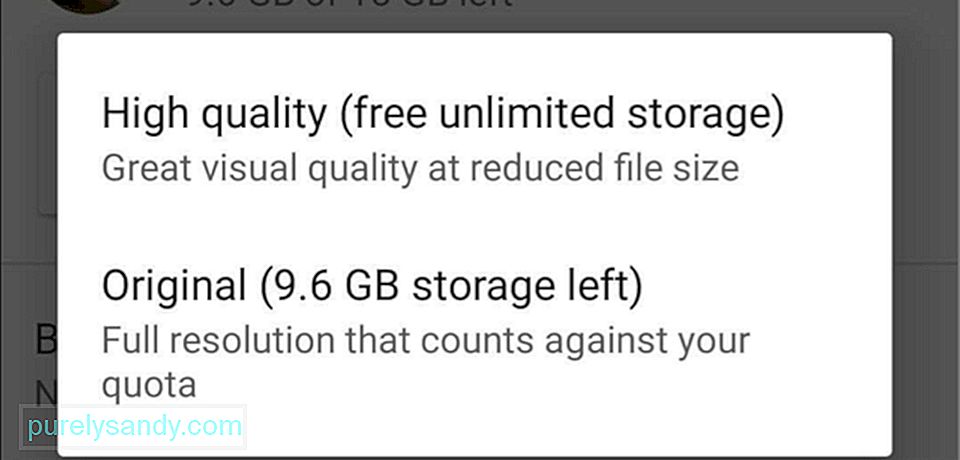
Per tutti gli altri file sul tuo dispositivo Android, il modo migliore per eseguirne il backup è utilizzare Google Drive. L'utilizzo di Google Drive semplifica il backup e il recupero dei dati dall'unità. Tuttavia, è necessario caricare manualmente i file di cui si desidera eseguire il backup su Google Drive. Per caricare cartelle e file, segui questi passaggi:
- Scarica e installa l'app Google Drive.
- Apri l'app e tocca il pulsante +.
- Tocca Carica e seleziona i file di cui desideri eseguire il backup.
È possibile eseguire il backup delle impostazioni e delle app del dispositivo utilizzando il servizio di backup Android. Questo servizio esegue il backup dei dati critici dell'app nell'archiviazione cloud remota. Quando il servizio di backup Android è attivo, i tuoi dati vengono salvati automaticamente ogni 24 ore quando il tuo telefono o tablet è collegato, inattivo o connesso a una rete Wi-Fi.
Quindi, se il tuo telefono viene perso, rubato o danneggiato, tutto ciò che devi fare è accedere al tuo account Google su un nuovo dispositivo e Google caricherà tutti i dati che sono stati salvati utilizzando il servizio di backup Android. Segui queste istruzioni per attivare il servizio di backup Android sul tuo dispositivo:
- Apri l'app Impostazioni del dispositivo.
- Tocca Backup e amp; reset.
- Tocca Backup account e scegli l'account Gmail di cui vuoi eseguire il backup (aggiungi l'account se non è ancora presente).
Per la maggior parte delle persone, abbastanza per utilizzare Google per eseguire il backup dei dati Android. Ma se non vuoi utilizzare Google, puoi scegliere uno dei metodi alternativi di seguito.
2. Usa opzioni di backup di terze parti 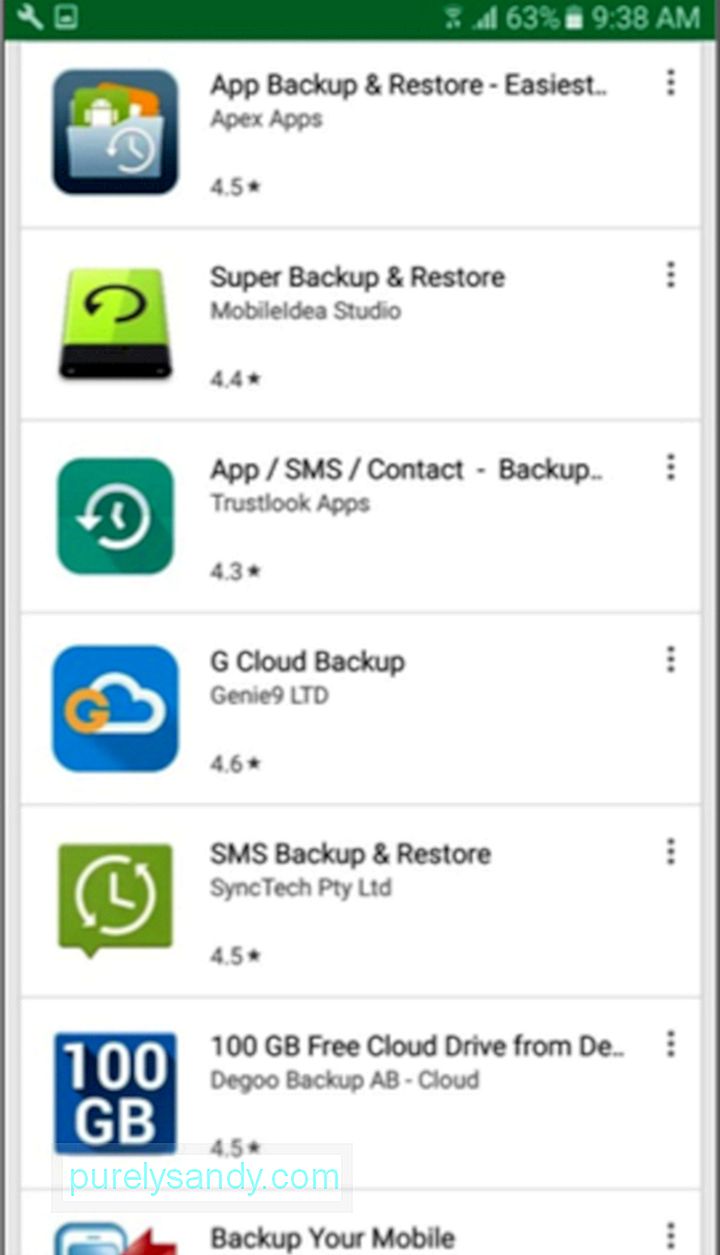
I servizi integrati di Google sono eccellenti perché sono facili da usare e gratuiti. Ma se stai cercando una soluzione di backup completa per il tuo dispositivo Android, considera l'utilizzo di un'app di terze parti. Esistono molte app di terze parti su Google Play Store che consentono di eseguire il backup dei file in una volta sola, ma queste app sono dotate di varie funzionalità, requisiti e prezzi.
Telefono senza rootUna delle app più popolari disponibile sul mercato per il backup dei dati è Easy Backup & Ristabilire. È un'applicazione di backup semplice e facile da usare che esegue il backup delle tue app e di tutte le altre cose sul tuo dispositivo, inclusi SMS, contatti, registri delle chiamate e segnalibri.
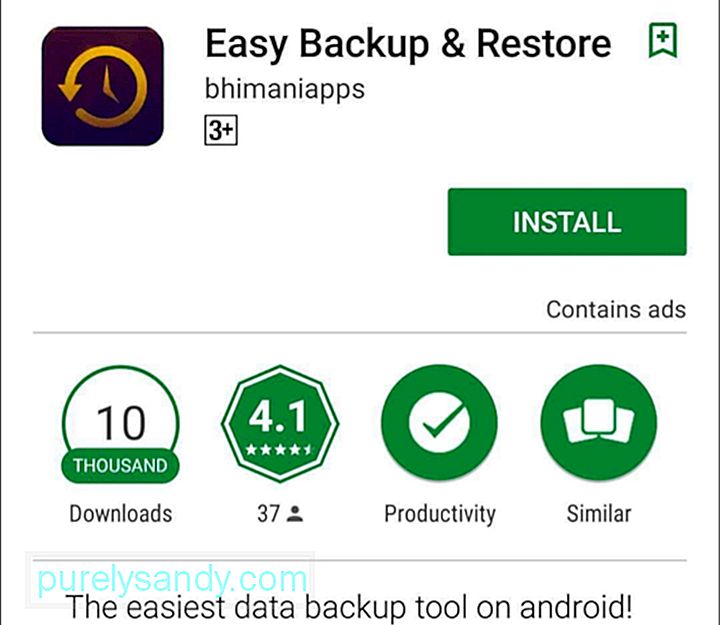
Con Easy Backup & Ripristina, puoi scegliere tra diverse posizioni di backup come Dropbox, Google Drive, OneDrive, Box.com o anche sul tuo dispositivo o scheda microSD. Per eseguire il backup dei dati utilizzando Easy Backup & Ripristina, segui questi passaggi:
- Scarica e installa Easy Backup & Ripristina.
- Tocca Sì quando ti viene chiesto se desideri creare un backup.
- Seleziona i file e gli elementi di cui desideri eseguire il backup.
- Seleziona la posizione in cui desideri salvare i file.
- Inserisci un nome per il backup.
- Attendi mentre l'app salva i tuoi dati.
- Tocca OK.
Molto semplice, vero?
Telefoni con rootSe stai cercando una soluzione di backup più sofisticata, devi eseguire il root del tuo telefono e utilizzare un'app di terze parti come Titanium Backup. Esistono una versione gratuita e una versione a pagamento di questa app, ma l'unica differenza è il metodo di ripristino dei dati (è molto più semplice e veloce per la versione Pro). Ma comunque, entrambe le versioni sono abbastanza potenti da eseguire il backup della maggior parte delle cose che le normali app di backup non includono. Per eseguire il backup del dispositivo rootato, segui questi passaggi:
- Scarica e installa l'app.
- Apri l'app e fai clic sul pulsante del menu, quindi seleziona Azioni batch.
- Scegli tutto ciò di cui vuoi eseguire il backup. Se è la prima volta che esegui il backup del dispositivo utilizzando Titanium Backup, seleziona "Backup di tutte le app utente" e "Backup di tutti i dati di sistema".
- Scegli la posizione in cui desideri salvare il backup. Puoi scegliere Dropbox o Google Drive.
- Attendi che l'app finisca di salvare i tuoi dati.
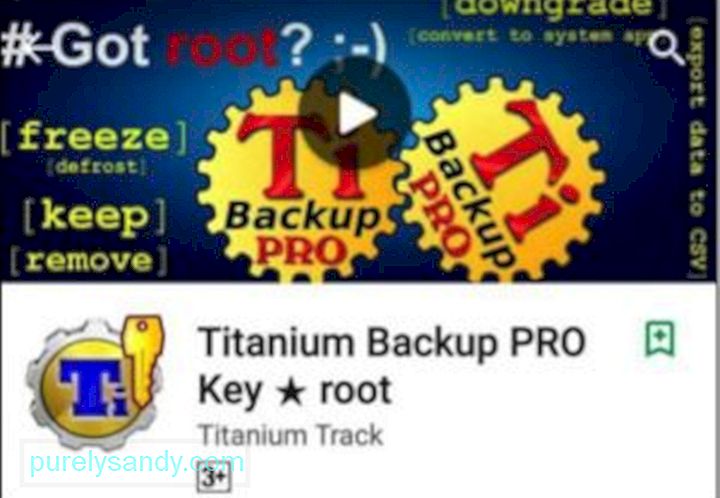
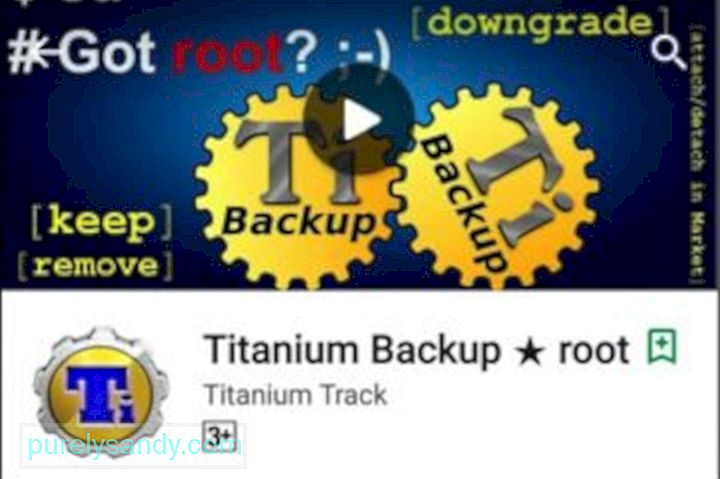
Utilizzo di una terza parte l'app sembra pratica se desideri una soluzione di backup all-in-one per il tuo dispositivo. Tutto quello che devi fare è aprire l'app, scegliere di quali elementi vuoi eseguire il backup e voilà: il backup è completo!
3. Esegui il backup del tuo dispositivo Android sul tuo computerSe odi installare app o armeggiare con l'app Impostazioni del dispositivo, l'opzione successiva è eseguire manualmente il backup dei file sul computer. È semplice da fare e il processo è quasi lo stesso sia per Mac che per PC. L'unica differenza è che gli utenti Mac devono installare un'app Android File Transfer prima di copiare i file. Per creare un backup del tuo dispositivo Android sul tuo computer, segui questi passaggi:
- Collega il tuo dispositivo al computer tramite cavo USB.
- Su Windows, apri Risorse del computer e scegli la memoria del tuo dispositivo. Se utilizzi un Mac, apri l'app Android File Transfer.
- Trascina i file di cui desideri eseguire il backup in una cartella sul tuo Mac o PC.
Con i suggerimenti e i passaggi che abbiamo fornito in questo articolo, non dovrai più preoccuparti di perdere l'accesso ai tuoi dati se perdi o danneggi il tuo dispositivo Android.
Video Youtube: Come eseguire il backup del tuo dispositivo Android
09, 2025

